In alcuni rari casi, dopo aver installato Bitdefender su un computer Windows, riceverai un messaggio di errore indicante che il prodotto non ha potuto connettersi al server per completare l'attivazione: "Impossibile connettersi al server. Siamo spiacenti, non siamo in grado di connetterci al server. Si prega di riprovare più tardi". In genere, questo errore significa che un firewall, un DNS o un sistema di filtraggio dei contenuti sulla tua rete o computer impedisce la comunicazione con i server Bitdefender e blocca il processo di attivazione.
Indipendentemente dal motivo per cui il messaggio appare nel tuo prodotto Bitdefender, questo articolo ti mostrerà esattamente come risolverlo.
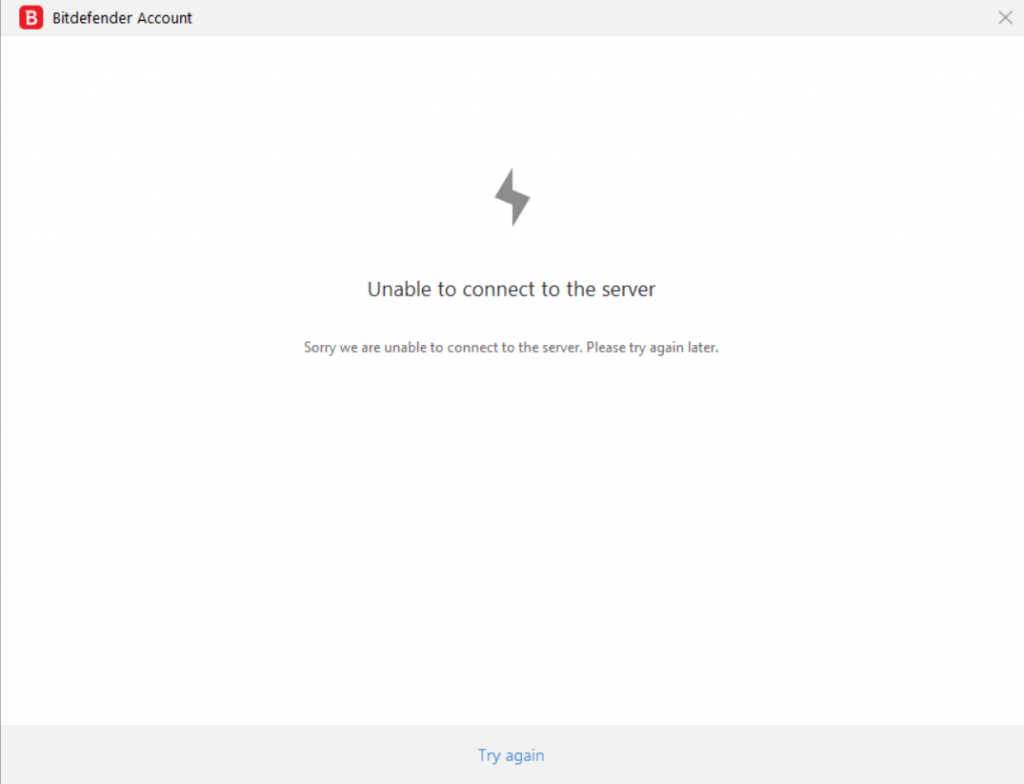
Errore di Bitdefender: Impossibile connettersi al server
Passo 1
Se attualmente stai usando il DNS (Domain Name System) predefinito del tuo provider Internet, passa a un server DNS di terze parti che potrebbe essere più veloce e affidabile. Cambia le impostazioni del server DNS seguendo questi passi. Le istruzioni si applicano a tutte le versioni di Windows.
Nota: Dopo aver completato ogni passaggio, apri la finestra di Bitdefender e controlla se puoi accedere al tuo account Bitdefender Central.
Passo 2
Impostazioni firewall aggressive (es. firewall di Windows, software firewall di terze parti, firewall integrato nel router) possono impedire a Bitdefender di comunicare con il server di attivazione.
Disattiva il firewall di Windows utilizzando il metodo descritto in questo articolo di Microsoft.
Se non sei sicuro che il tuo router abbia un firewall dedicato o come disattivarlo, fai riferimento al suo manuale, contatta il produttore o il tuo Internet provider.
Passo 3
La versione di Internet Explorer presente sul tuo sistema potrebbe essere obsoleta o corrotta. Alcuni componenti di Windows sono direttamente collegati a Internet Explorer e Bitdefender esegue un framework di Internet Explorer. Ripristina le impostazioni di Internet Explorer per assicurarti che sia funzionante e aggiornato.
Passo 4
Un driver di rete non aggiornato può causare problemi di connessione. Aggiorna i driver dell'adattatore di rete per migliorare le prestazioni. Puoi trovare maggiori informazioni su come installare l'ultimo driver disponibile per il tuo adattatore di rete in questo articolo.
Passo 5
Se hai seguito tutti i passaggi precedenti, ma Bitdefender non è ancora in grado di connettersi al server, potrebbe esserci un problema nel modo in cui la rete è configurata. Per correggerlo, sciacqua e ripristina i DNS seguendo le istruzioni qui sotto.
Apri il Prompt dei comandi con i privilegi di amministratore: fai clic sul menu Start ⊞ di Windows, digita cmd quindi fai clic con il tasto destro del mouse sull'opzione Prompt dei comandi nei risultati della ricerca e scegli Esegui come amministratore.
Digita quanto segue nel prompt dei comandi:
ipconfig /flushdns e poi premi Invio sulla tastiera.
ipconfig /release e premi Invio.
ipconfig /renew e premi Invio.
netsh winsock reset e premi Invio.
netsh int ip reset e premi Invio.
Riavvia poi il tuo computer.
Nota: Se Bitdefender non è ancora in grado di connettersi al server dopo aver applicato tutte le istruzioni consigliate in questo articolo, contatta il supporto Bitdefender e fornisci le informazioni (log) elencate di seguito.
-
- il testo che appare nel tuo browser web quando accedi a questo link
- un log dello strumento di supporto
- un log di connettività